How to Customize iPhone / iPad Lock Screen [iOS 16]
نشرت: 2022-06-28لتخصيص شاشة القفل على iPhone / iPad ، كل ما عليك فعله هو الاطلاع على الدليل الكامل وتنفيذ الأساليب والخطوات المقدمة بدقة.
يتمتع Apple iOS ببعض من أفضل الميزات وأكثرها تقدمًا على الإطلاق. نظام التشغيل ، من نواح كثيرة ، أفضل من غيره. لقد قطع مطورو نظام التشغيل شوطًا طويلاً للترويج وإدخال ميزات جديدة وأكثر جاذبية ومفيدة في النظام. هذا هو السبب الرئيسي في أن نظام التشغيل هو أحد أكثر الأنظمة المطلوبة في جميع أنحاء العالم.
إحدى هذه الميزات في نظام التشغيل هي خيار تخصيص شاشة القفل على iPhone / iPad. اسم الميزة واضح بذاته. يسمح لك بتخصيص وتعديل شاشة القفل الرئيسية لأجهزة iOS الخاصة بك وفقًا لمتطلباتك. هناك الكثير من الميزات المتاحة للمستخدم للتخصيص.
مع كل تحديث لنظام التشغيل ، يحاول المطورون في Apple ، ونجحوا منذ ذلك الحين ، في جعل التحديث الجديد أفضل من السابق. مع تحديثات الأمان والمزيد من الميزات المتقدمة وخيارات التخصيص وإصلاحات الأخطاء والمزيد. لطالما كانت Apple محدثًا ذكيًا ومقدمًا للميزات لأجهزة iOS.
عند تقديم iOS 16 ، أضاف منشئو نظام التشغيل بعض الميزات الإضافية "التي لم يسبق لها مثيل" لتخصيص شاشة القفل على iPhone. باستخدام هذا الدليل ، سنلقي نظرة على التقنيات أو الميزات المختلفة التي يمكنك استخدامها لتخصيص شاشة iPhone. يمكنك استخدام واحد أو اثنين أو أكثر من هذه الريش كما يمكنك والحصول على أفضل النتائج من جهازك.
طرق تخصيص شاشة القفل على iPhone: بسيطة ولكنها فعالة
كيفية تخصيص شاشة قفل iPhone؟ هذا هو السؤال الأكثر شيوعًا من قبل كل مستخدم لأجهزة iOS 16 / iOS 15. من خلال الأقسام أدناه ، نقدم أفضل الحلول وأفضلها لهذا الاستعلام.
إضافة وإزالة الصور والأنماط من شاشة القفل وإليها
قد لا تعرف هذا ولكن نظام iOS 16/15 يسمح لك بتغيير الرقم والصور لشاشة القفل. ضمن هذه الطريقة لتخصيص شاشة القفل على iPhone ، تحصل على خيارين. يمكنك تحديد عدة ألوان أو صور من معرض الصور الخاص بك كما تريد. ستجد أدناه كيف يمكنك القيام بذلك بسهولة:
- أولاً ، استخدم FaceID أو TouchID أو Passcode لفتح الهاتف فقط والبقاء على شاشة القفل. لا تقم بالتمرير لأعلى للذهاب إلى الشاشة الرئيسية.
- الآن اضغط لفترة طويلة على شاشة القفل لإظهار خيارات التخصيص.
- سيتم تقسيم الواجهة إلى قسمين يسمى المجموعات والصور . اضغط على أي منهما كما هو مطلوب لتعيين نفس خلفية شاشة القفل.
- من الفئة ، حدد الصور أو الألوان التي تريد تعيينها على شاشة القفل.
- بدلاً من ذلك ، يمكنك استخدام تخصيص شاشة القفل الحالية أو علامة + لإنشاء ملف تعريف شاشة قفل جديد تمامًا.
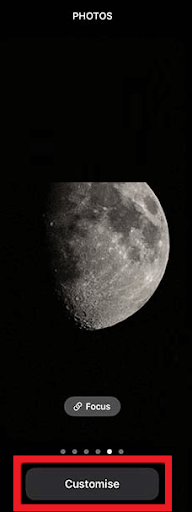
اقرأ أيضًا: كيفية رؤية كلمة مرور WiFi على iPhone
قم بتخصيص خلفية شاشة iPhone أو الخلفية على iOS 16/15
تناول القسم أعلاه فقط إضافة وإزالة خلفية الشاشة أو خلفية شاشة القفل. ولكن هناك ميزات أخرى لتخصيص شاشة القفل أيضًا. هذه هي كثافة لون الخلفية ، وعمق خلفية الخلفية ، والخلط ، والمزيد. يمكن تعديلها باستخدام خيار تخصيص من شاشة القفل. انظر الخطوات أدناه لمعرفة تخصيص شاشة القفل على iPhone بشكل أعمق من الأساسيات:
- بعد إكمال الخطوات المذكورة في الأقسام السابقة ، ستواجه الخيار المسمى Customize . اضغط عليها للمتابعة.
- إذا كنت تستخدم اللون كخلفية لشاشة القفل ، فيمكنك تحديد عمق اللون بسهولة. كل ما عليك فعله هو تحريك شريط التمرير إلى اليسار (أفتح) أو لليمين (أغمق) لتعديل ظل اللون.

- بدلاً من ذلك ، إذا قمت بتحديد الصورة (الصور) للخلفية . يمكنك تعديل الصورة الفردية أو خلطها عشوائيًا ، إذا كنت تستخدم صورًا متعددة.
- الآن اسحب لليسار في القائمة. ستجد المزيد من الخيارات لتخصيص شاشة القفل. هنا ، يمكنك ضبط التردد العشوائي ، وتعيين تأثير العمق ، وتطبيق خيارات تكبير المنظور.
اقرأ أيضًا: أفضل التطبيقات لطمس خلفية الصورة على Android و iOS

تغيير أدوات قفل شاشة iPhone
هل تعلم أنه يمكنك أيضًا تخصيص الأدوات على نظام iOS الخاص بك؟ تتيح لك ميزة تخصيص شاشة القفل على iPhone أيضًا تعديل الأدوات. فيما يلي مجموعة الخيارات التي يمكنك استخدامها لتغيير الأدوات:
- استخدم زر تخصيص من شاشة القفل كما هو موضح في القسم الأول.
- الآن ، في النصف العلوي من الشاشة ، سترى أيقونة + . اضغط على هذه الأيقونة.
- سيقدم لك نظام التشغيل درجًا لتعديل الأدوات . في هذا الدرج ، ستجد العديد من التطبيقات والساعات والأدوات الأخرى . يمكنك تحديد أي منها وتعيينها على الشاشة.
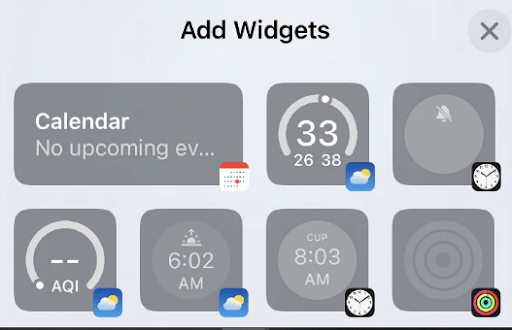
- بالإضافة إلى ذلك ، حتى على عنصر واجهة المستخدم ، يمكنك تخصيص التصميم واللون والملمس والعمق والسمات الأخرى للخط ونمط عنصر واجهة المستخدم. ومع ذلك ، في بعض الأدوات ، قد لا تتمكن من إجراء التعديلات.
ما الذي تتوقعه من أدوات شاشة قفل iPhone؟
أثناء تخصيص شاشة القفل على iPhone ، قد تجد الكثير من الأدوات المصغّرة. هذه تجعل عملك سهلاً وتسمح بتحكم أفضل في ميزات الجهاز المختلفة. بالإضافة إلى ذلك ، يمكنك الحصول على معلومات سريعة فقط من شاشة القفل دون الحاجة إلى فتح أي تطبيق.
تتضمن أدوات شاشة القفل الطقس والساعة واللياقة وإدارة البطارية والتقويم والمنزل والأخبار والأسهم والملاحظات والتذكيرات وأجهزة الإنذار والساعات العالمية والنشاط والعديد من التطبيقات الأخرى.
اقرأ أيضًا: كيفية مسح التخزين على iPhone لتحرير المساحة
كيفية تعديل إخطارات شاشة القفل؟
تعد إشعارات شاشة القفل أيضًا جزءًا من خيارات التخصيص. هذه تحدد ماذا وكيف سترى محتوى الإشعار على شاشة القفل. وبالتالي ، لتخصيص شاشة القفل على iPhone ، يمكنك أيضًا تغيير إعدادات الإشعارات. ستساعدك الخطوات التالية في هذا:
- افتح إعدادات iPhone وأعلى إعدادات الإشعارات للمتابعة.
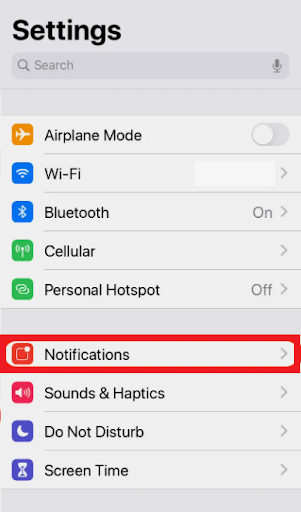
- الآن حدد التطبيق الذي تريد تغيير خيارات الإشعارات الخاصة به.
- ستجد مربعًا مقابل خيار قفل الشاشة . يمكنك تحديد هذا المربع لإظهار الإشعارات على شاشة القفل وإلغاء تحديد إذا لم يكن كذلك.
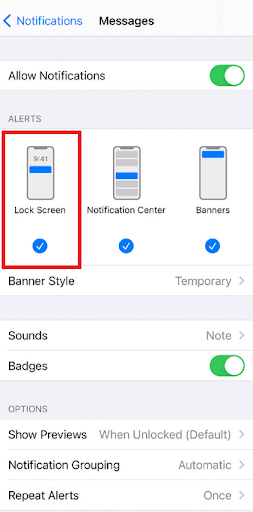
- بصرف النظر عن هذه ، قد تحصل على خيارات إخطار إضافية ومتقدمة . هذا يعتمد على التطبيق الذي تستخدمه. بعض الميزات المتقدمة عبارة عن إشعارات مجمعة ومحتوى مخفي والمزيد.
اقرأ أيضًا: لن يتم تدوير شاشة iPhone / iPad [ثابت]
تخصيص شاشة القفل على iPhone: تم
لذلك ، فيما سبق ، كانت الطرق والتقنيات الرئيسية لكيفية تغيير شاشة القفل على iPhone. باستخدام هذه ، يمكنك الحصول على أفضل النتائج من شاشة القفل على جهاز iOS 16/15 الخاص بك. هذه لا تجعل شاشة القفل أكثر جاذبية فحسب ، بل تجعلها أكثر قابلية للتطبيق أيضًا. تحصل على جميع المعلومات المطلوبة دون إلغاء قفل الجهاز. بالإضافة إلى ذلك ، يمكنك الحصول على المظهر المطلوب من الواجهة بسهولة.
إذا كان لديك أي أسئلة تتعلق بطرق تخصيص شاشة القفل على iPhone. يمكنك مشاركتها معنا في التعليقات أدناه. سوف نقدم لك الإجابات المطلوبة. للحصول على المزيد من هذه التحديثات الشيقة ، اشترك في مدونة Techpout الخاصة بنا من خلال توفير عنوان البريد الإلكتروني في المربع.
